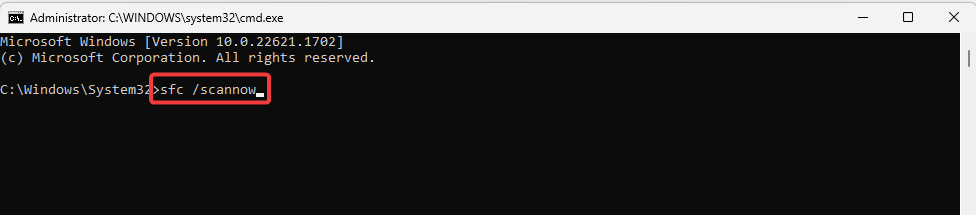- Para obter uma determinada certificação da Microsoft, CompTIA, Oracle, Cisco e outros, você precisa ser aprovado em um exame formal. Você pode encontrar testes práticos para ver qual é o seu nível e onde você precisa aprender mais.
- Alguns testes práticos estão em um arquivo .vce que precisa de um VCE Player. Se você estiver tendo problemas para abrir o arquivo, reinicie a Windows Store e reinstale o programa. Continue a ler para saber mais.
- Alguns testes são encontrados em formato .pdf. Se você está mais confortável com isso, converter VCE para pdf como uma alternativa.
- De correções gerais a segurança e atualizações, seja qual for o problema que você possa enfrentar, siga os guias de Seção do Windows 10 e você vai consertá-los.

Este software manterá seus drivers ativos e funcionando, protegendo-o contra erros comuns de computador e falhas de hardware. Verifique todos os seus drivers agora em 3 etapas fáceis:
- Baixar DriverFix (arquivo de download verificado).
- Clique Inicia escaneamento para encontrar todos os drivers problemáticos.
- Clique Atualizar drivers para obter novas versões e evitar o mau funcionamento do sistema.
- DriverFix foi baixado por 0 leitores este mês.
Muitos usuários relataram não conseguir abrir arquivos em A + VCE.
A mensagem de erro Erro ao abrir o arquivo, se o problema persistir, por favor informe a... com a cópia deste arquivo ou um ponteiro para sua localização aparece ao tentar carregar um arquivo.
No guia a seguir, mostraremos uma série de soluções destinadas a corrigir esse problema irritante.
Como consertar A + VCE não funciona. Erro ao carregar o arquivo
- Execute o solucionador de problemas do aplicativo do Windows
- Faça uma redefinição da Windows Store
- Faça alterações por meio do Powershell
- Criar outro usuário
- Reinstale o programa
1. Execute o solucionador de problemas do aplicativo do Windows
O Solucionador de problemas de aplicativos do WindowsA função de detectar Aplicativos da Windows Store que não funcionam e encontrar automaticamente soluções para esses erros.
Executar o solucionador de problemas deve ajudá-lo a corrigir esse erro chato A + VCE. Se você estiver executando a versão mais recente do sistema operacional, pode iniciar rapidamente o solucionador de problemas na página Configurações.

Para iniciar o solucionador de problemas em versões anteriores do Windows 10, siga as etapas listadas abaixo:
- Pressione o botão Iniciar e abra o Painel de Controle
- Clique Sistema e Segurança

- Debaixo de Segurança e Manutenção selecionar Resolver problemas comuns do computador
- Clique Hardware e som> Aplicativos de inicialização do Windows
- Selecione Avançado > verifique se Aplicar reparo automaticamente está selecionado, se não, tenha-o selecionado
- Clique Próximo e espere que o solucionador de problemas detecte problemas
- Depois que o processo for concluído> clique Perto
- Reinicie o PC e verifique se o problema foi resolvido.
2. Execute a redefinição da Windows Store
Tente fazer uma redefinição da Windows Store usando o prompt de comando. Para fazer isso, siga estas etapas:
- Pressione o botão Iniciar
- Digite na caixa de pesquisa prompt de comando> clique com o botão direito no resultado da pesquisa e selecione Executar como administrador

- Modelo WSreset.exe no prompt de comando e pressione Enter no teclado
- Reinicie o computador
3. Faça as alterações por meio do Powershell
Alguns usuários corrigiram o problema inserindo um comando específico no Powershell, concedendo acesso a A + VCE.
Tentar essa correção requer que você siga estas etapas:
- Pressione o botão Iniciar
- Digite na caixa de pesquisa PowerShell> clique com o botão direito no resultado da pesquisa e selecione Executar como administrador
- Digite o comando apresentado abaixo e pressione Enter:
Get-AppxPackage -allusers Microsoft. WindowsStore | Foreach {Add-AppxPackage -DisableDevelopmentMode -Register “$ ($ _. InstallLocation) AppXManifest.xml”}
4. Criar outro usuário
Tente criar outro usuário do Windows e abra A + VCE do usuário recém-criado.
Siga estas etapas para criar um segundo usuário:
- Pressione o botão Iniciar> abrir Definições
- Vamos para Contas > clique Família e outras pessoas
- Selecione Eu não tenho as informações de login dessa pessoa > escolha Adicionar um usuário sem uma conta da Microsoft
- Insira o nome de usuário, senha e outras informações necessárias> clique Próximo
- Depois de criar o novo usuário, você precisa conceder a ele privilégios de administrador, da seguinte maneira:
- Pressione o botão Iniciar> abrir Definições
- Vamos para Contas > clique Família e outros usuários

- Selecione o novo nome da conta> clique Alterar tipo de conta
- Vá por baixo Tipo de conta > escolha Administrador e clique OK
- Reinicie o seu computador e faça login com o usuário recém-criado
5. Reinstale o programa
Se nada der certo, seu último recurso seria desinstalar o programa e reinstalá-lo.
Desinstale o programa do Painel de controle como qualquer outro programa.
Para realizar esta tarefa, siga as próximas etapas:
- Pressione o botão Iniciar> abra o Painel de Controle
- Vamos para Programas e características

- Encontre A + VCE na lista, selecione-o> pressione Desinstalar
Reinstale o programa usando a Windows Store e veja se funciona.
Às vezes, o desinstalador não está fazendo um bom trabalho ao remover todos os arquivos e reverter quaisquer outras alterações que possam ter acontecido durante o processo de instalação.
Usando uma ferramenta como IObit Uninstaller permitirá que você execute um procedimento de desinstalação completo e seguro. Dessa forma, você pode ter certeza de que a reinstalação do A + VCE terá o desempenho esperado e poderá se livrar do erro ao carregar o arquivo.

IObit Uninstaller
Irá remover com segurança qualquer software e arquivos inúteis associados a ele.
Tente agora
Estas são as soluções que descobrimos que funcionam melhor. Esperamos que eles tenham ajudado você. Se você conhece outras soluções de trabalho, compartilhe-as na seção de comentários abaixo.
perguntas frequentes
O VCE é um acrônimo para Virtual Certification Exam e é um arquivo usado para Visual CertExam Software que permite fazer exames online que simulam o ambiente durante os exames reais.
Você precisa de um VCE Player ou Viewer para isso. Um desses softwares é A + VCE, que pode ser encontrado na Windows Store, mas você também pode convertê-los em PDFs.
Normalmente, os arquivos VCE são abertos no Visual CertExam Suite. O Visual CertExam Designer é uma ferramenta para criar e editar exames e a ferramenta Manager permite que você faça o exame.